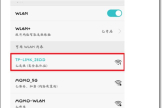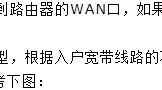如何用手机设置MERCURY无线路由器(mercry路由器手机如何设置)
一、如何用手机设置MERCURY无线路由器
把路由器插上电源。
路由器最左边的电源指示灯会常亮。
打开手机wifi设置。
寻找一个没有密码MERCURY开头的无线信号。
如图下图红色箭头。
点击连接这个wifi信号。
注:一般的无线路由的信号默认都是厂家品牌英文名开头的。
例如TP-LINK等等
打开手机上的浏览器(UC浏览器、QQ浏览器等等都可以)
网址输入:192.168.1.1注:不同品牌的这个网址可能有所不同。
上面以水星跟tplink为例。
首次登陆需要你设置登陆密码,这里我设置123456.然后向右箭头下一步。
注:这里的密码并不一定要设置很复杂。
只要一会我们把wifi密码设置复杂一点就可以了。
这里提示我们还没有插上网线。
这里点击X关闭提示。
这一步很重要。
上网方式:宽带拨号上网。
输入宽带的账号与密码。
(网络管理员提供的账号密码),然后点击箭头下一步。
注:使用我的网络的客户一般账号为你的手机号码,密码:123
设置无线信号名字与无线密码。
无线名字就是你手机搜索到的无线信号名字,无线密码如何设置才能不给别人的万能钥匙破解呢?建议可以设置数字+英文+标点符号。
例如:18928833784aaa? 自己的手机号码三个a加一个问号。
注意标点符号有分中英文的。
记得使用英文的。
直接点解下一步,下一步完成设置。
至此无线路由已经设置完毕。
然后把网线插在路由器的WAN接口上。
对应的指示灯会闪烁。
(注:接口不能插错,否则肯定不能上网)
.直接在手机上搜索刚才设置的无线信号名字,输入设置的无线密码即可上网。
其实并不复杂,实际操作也就是几个步骤。
总结一下。
1.路由通电
2.搜索没有加密的无线信号连接上
3.打开手机浏览器输入:192.168.1.1
4.设置登陆路由密码123456
5.选择宽带拨号上网,输入账号,密码。
6.设置无线名字与无线密码。
7.插上网线。
OK
路由器(Router),是连接因特网中各局域网、广域网的设备,它会根据信道的情况自动选择和设定路由,以最佳路径,按前后顺序发送信号。
路由器是互联网络的枢纽,"交通警察"。
目前路由器已经广泛应用于各行各业,各种不同档次的产品已成为实现各种骨干网内部连接、骨干网间互联和骨干网与互联网互联互通业务的主力军。
路由和交换机之间的主要区别就是交换机发生在OSI参考模型第二层(数据链路层),而路由发生在第三层,即网络层。
这一区别决定了路由和交换机在移动信息的过程中需使用不同的控制信息,所以说两者实现各自功能的方式是不同的。
路由器(Router)又称网关设备(Gateway)是用于连接多个逻辑上分开的网络,所谓逻辑网络是代表一个单独的网络或者一个子网。
当数据从一个子网传输到另一个子网时,可通过路由器的路由功能来完成。
因此,路由器具有判断网络地址和选择IP路径的功能,它能在多网络互联环境中,建立灵活的连接,可用完全不同的数据分组和介质访问方法连接各种子网,路由器只接受源站或其他路由器的信息,属网络层的一种互联设备。
二、水星路由器手机设置步骤
1、首先将路由器的WAN接口连接好,然后需要让手机连接到这台路由器的wifi信号,如下图所示。
2、打开手机中的浏览器,在浏览器中输入192.168.1.1,就能打开管理页面了,然后根据页面提示,设置一个“管理员密码”,如下图所示。
3、此时,路由器一般会自动检测“上网方式”,只需要根据检测的结果,进行相应的设置即可。
如果检测到“上网方式”是:宽带拨号上网,则需要在下方填写你家的“宽带账号”、“宽带密码”,如下图所示。
4、设置好上网方式之后再来设置路由器的wifi名称、wifi密码,如下图所示。
5、点击确定,设置完成,有的路由器可能需要手动点击“完成”按钮。
三、怎么用手机设置水星MW325R路由器上网
用手机设置水星MW325R路由器上网的方法
一、手机连接到MW325R的Wi-Fi信号
启用手机上的WLAN功能,然后搜索连接到水星MW325R路由器的Wi-Fi信号,这是用手机来设置MW325R路由器的前提条件。
手机先搜索连接到水星MW325R的wifi信号
重要说明:
(1)、水星MW325R路由器默认已经启用了无线功能,并且无线网络没有密码,所以手机可以直接连接到MW325R的Wi-Fi信号。
默认wifi名称是:MERCURY_XXXX
(2)、手机连接水星MW325R的Wi-Fi信号后,暂时就不能上网了,但是可以打开水星MW325R路由器的melogin.cn登录界面的。
(3)、很多小白用户,认为设置路由器的时候,手机一定要能够上网,才能设置。
这里说明一下,这是一种错误的认识;手机只要连接到路由器的wifi信号,就可以对路由器进行设置的,并不需要手机能够上网的。
二、用手机设置MW325R上网
1、下载MW325R的管理APP
请先下载水星路由器的管理APP,下载后按照提示安装即可。
可以直接扫描下面的二维码下载。
水星路由器的APP二维码
2、打开管理APP
打开手机上MW325R的管理APP——>点击“立即体验”
打开手机上MW325R的管理APP
点击“立即体验”
3、设置MW325R的登录密码
在“管理员密码”、“确认密码”后面,自定义填写一个密码——>点击“下一步”。
设置MW325R的登录密码
温馨提示:
这里的“管理员密码”,就是水星MW325R的登录密码,以后打开APP的时候,需要输入刚才设置的密码,才能进入设置界面。
4、设置MW325R上网
填写“宽带账号”、“宽带密码”——>点击“下一步”。
设置MW325R上网
重要说明:
“宽带账号”、“宽带密码”是你办理宽带业务时,运营商提供的。
这里一定要填写正确,如果弄错了,会导致设置后不能上网。
5、设置无线网络
在“无线名称”后面,自定义设置wifi名称——>在“无线密码”后面,自定义设置wifi密码——>点击“下一步”。
设置MW325R路由器上的无线网络
6、设置完成
点击“确认”
点击“确认”
水星MW325R设置后可以上网!